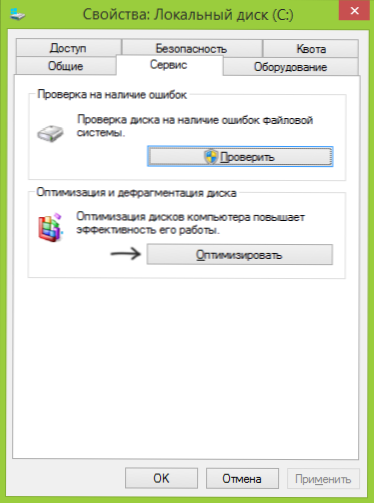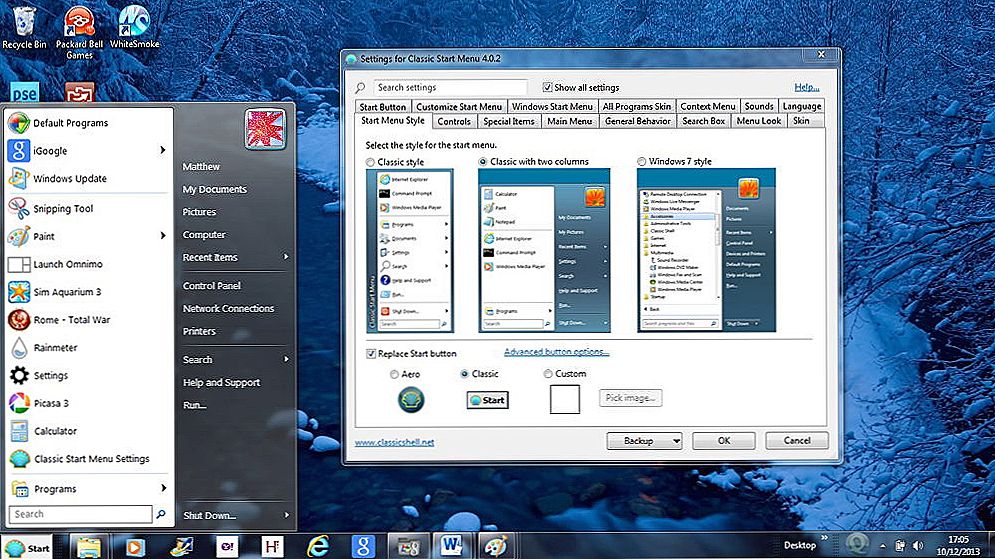Ako pitate bilo koji poznati geek o tome kako ubrzati računalo, jedna od točaka koja će se najvjerojatnije spomenuti je defragmentacija diska. To ću pisati o tome danas.
Ako pitate bilo koji poznati geek o tome kako ubrzati računalo, jedna od točaka koja će se najvjerojatnije spomenuti je defragmentacija diska. To ću pisati o tome danas.
Posebno ćemo raspraviti o tome što je defragmentacija i hoće li se raditi ručno na suvremenim operativnim sustavima sustava Windows 7 i Windows 8, bez obzira treba li se defragmentirati SSD, koji programi se mogu koristiti (i trebaju li ti programi) i kako defragmentirati bez dodatnih programa na sustavu Windows, uključujući upotrebu naredbenog retka.
Što je fragmentacija i defragmentacija?
Mnogi korisnici sustava Windows, i iskusni i ne toliko, vjeruju da će redovita defragmentacija tvrdog diska ili particija na njemu ubrzati rad svojih računala. Međutim, nije svatko zna što je to.
Ukratko, tvrdi disk ima niz sektora, od kojih svaka sadrži "komad" podataka. Datoteke, posebno one velike, pohranjene su u više sektora odjednom. Na primjer, na računalu postoji nekoliko takvih datoteka, od kojih svaki zauzima određeni broj sektora. Kada izmijenite neku od tih datoteka na takav način da se njegova veličina (to opet, na primjer) povećava,datotečni sustav će pokušati spremiti nove podatke u blizini (u fizičkom smislu - tj. u susjednim sektorima na tvrdom disku) s izvornim podacima. Nažalost, ako nema dovoljno nedodijeljenog slobodnog prostora, datoteka će se podijeliti u zasebne dijelove pohranjene u različitim dijelovima tvrdog diska. Sve ovo se događa nezapaženo. U budućnosti, kada trebate pročitati ovu datoteku, glave tvrdog diska će se prebaciti na različite pozicije, tražeći dijelove datoteka na tvrdom disku - sve to usporava rad i naziva se fragmentacija.

Defragmentacija je proces u kojem se dijelovi datoteka premještaju na takav način da se smanji fragmentacija, a svi dijelovi svake datoteke nalaze se na susjednim područjima na tvrdom disku, tj. kontinuirano.
I sad se postavlja pitanje kada je defragmentacija potrebna, a kada je ručno pokretanje nepotrebno.
Ako koristite Windows i SSD SSD
Pod uvjetom da koristite SSD na računalu s operacijskim sustavom Windows - ne morate koristiti defragmentaciju diska kako biste izbjegli brzi trošenje statičkog diska. Brzina defragmentacije SSD-a također neće utjecati.Windows 7 i Windows 8 onemogućuju defragmentaciju SSD-ova (što znači automatsku defragmentaciju, koja će biti opisana u nastavku). Ako imate sustav Windows XP i SSD, prije svega preporučujemo nadogradnju operacijskog sustava i, na ovaj ili onaj način, ne ručno pokrenite defragmentaciju. Pročitajte više: stvari koje ne trebate učiniti s SSD-om.
Ako imate sustav Windows 7, 8 ili 8.1
U najnovijim verzijama Microsoftovih operativnih sustava - Windows 7, Windows 8 i Windows 8.1, defragmentacija tvrdog diska pokreće se automatski. U sustavu Windows 8 i 8.1, to se događa u proizvoljnom vremenu, dok je računalo u stanju mirovanja. U sustavu Windows 7, ako idete u postavke defragmentacije, najvjerojatnije ćete vidjeti da će se prikazivati svake srijede u 1 sat.

Dakle, u sustavu Windows 8 i 8.1, vjerojatnost da vam je potrebna ručna odzračivanje nije vjerojatno. U sustavu Windows 7 to može biti, pogotovo ako nakon rada na računalu odmah isključite i uključite ga svaki put kad trebate učiniti nešto drugo. Općenito, česte prebacivanje i isključivanje računala je loša praksa, što može dovesti do problema s većom vjerojatnosti od računala koje se uključuje oko sat vremena. Ali ovo je tema za zasebni članak.
Defragmentacija u sustavu Windows XP
Ali u sustavu Windows XP nema automatske defragmentacije, što ne iznenađuje - operativni sustav je star 10 godina. Stoga će se defragmentacija morati obavljati redovito ručno.Kako redovito? To ovisi o tome koliko podataka preuzimate, stvarate, prepisati natrag i naprijed i izbrišete. Ako se igre i programi svakodnevno instaliraju i uklanjaju, možete izvršiti defragmentaciju jednom tjedno - dva. Ako je sav posao korištenje Worda i Excela, kao i sjedenje u kontaktima i kolegama iz razreda, tada će biti dovoljno mjesečna defragmentacija.
Osim toga, možete konfigurirati i automatsku defragmentaciju u sustavu Windows XP pomoću alata za planiranje zadataka. Samo će to biti manje "inteligentno" nego u Windowsima 8 i 7 - ako u suvremenoj defragmentaciji OS-a "čekate" kada nećete raditi na računalu, a zatim u XP to će biti pokrenuta bez obzira na to.
Moram li koristiti programe treće strane za defragmentiranje tvrdog diska?
Ovaj će članak biti nepotpun ako ne spomenete program za defragmentaciju diska. Postoji velik broj takvih programa, plaćeni i oni koji se mogu besplatno preuzeti. Osobno nisam provodio takva testiranja, ali pretraživanje na Internetu nije dala jasne informacije o tome jesu li učinkovitije od ugrađenog alata za defragmentaciju sustava Windows. Možemo primijetiti samo neke od mogućih prednosti takvih programa:
- Brzi rad, vlastite postavke za automatsku defragmentaciju.
- Specijalni defragmentacijski algoritmi za ubrzanje vašeg računala.
- Ugrađene napredne značajke, kao što je defragmentiranje registra sustava Windows.
Međutim, po mom mišljenju, instalacija, pa čak i više kupnja takvih komunalnih usluga, nije neophodna stvar. Posljednjih godina hard diskovi su postali brži i operativni sustavi pametniji, a ako je svjetlosna fragmentacija HDD-a prije deset godina dovela do znatnog smanjenja performansi sustava, danas se to gotovo ne događa. Štoviše, malo korisnika s današnjim količinama tvrdih diskova puni se do kapaciteta, tako da datotečni sustav ima mogućnost postavljanja podataka na optimalan način.
Besplatno Defragmenter Defragmenter diska
Samo u slučaju, uključit ću u ovaj članak kratku referencu na jedan od najboljih besplatnih programa za defragmentaciju diska - Defraggler. Programer programa je Piriform, za koju možda poznajete po svojim proizvodima CCleaner i Recuva. Defraggler možete besplatno preuzeti s službene web stranice. http://www.piriform.com/defraggler/download, Program radi sa svim modernim verzijama sustava Windows (od 2000), 32-bitni i 64-bitni.

Instalacija programa je vrlo jednostavna, u parametrima instalacije možete konfigurirati neke parametre,na primjer, zamjena standardnog uslužnog programa za defragmentaciju sustava Windows i dodavanja Defraglera u kontekstni izbornik diskova. Sve to na ruskom, ako vam je ovaj faktor važan. Inače, upotreba besplatnog programa Defragler je intuitivna, a defragmentacija ili analiza diska neće biti nikakvih problema.

U postavkama možete postaviti automatsko pokretanje defragmentacije na raspored, optimizaciju datoteka sustava tijekom pokretanja sustava i mnoge druge parametre.
Kako defragmentirati pomoću ugrađenih alata za Windows
Samo u slučaju, ako iznenada ne znate kako defragmentirati u sustavu Windows, opisat ću ovaj jednostavan proces.
- Otvorite Moje računalo ili Windows Explorer.
- Desnom tipkom miša kliknite disk koji želite defragmentirati i odaberite "Properties".
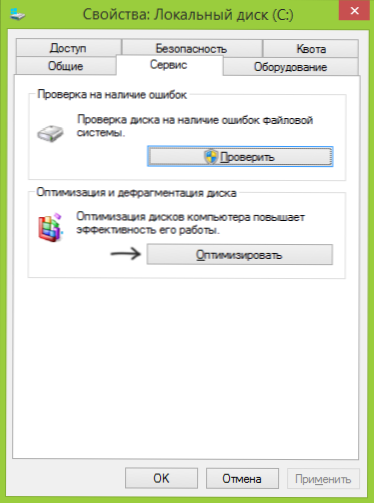
- Odaberite karticu "Servis" i kliknite gumb "Defragmentacija" ili "Optimiziraj", ovisno o verziji sustava Windows koju imate.
Nadalje, mislim da će sve biti vrlo jasno. Napominjem da proces defragmentacije može potrajati dugo.
Defragmentacija diska u sustavu Windows pomoću naredbenog retka
Svejedno, to je opisano malo više i još više, možete učiniti uz pomoć zapovijedi prevariti u naredbeni redak sustava Windows (naredba treba pokrenuti kao administrator). Ispod je popis podataka o upotrebi defrag za defragmentaciju tvrdog diska u sustavu Windows.
Microsoft Windows [Verzija 6.3.9600] (c) Microsoft Corporation (Microsoft Corporation), 2013. Sva prava pridržana. C: \ WINDOWS \ system32> defrag Microsoft Disk Optimization (c) Microsoft Corporation (Microsoft Corporation), 2013. Opis: Koristite za optimizaciju i spajanje fragmentiranih datoteka na lokalnim jedinicama kako biste poboljšali performanse sustava. Sintaksa defrag / C | / E [] [/ H] [/ M | [/ U] [/ V]] gdje nisu navedeni (normalna defragmentacija), ili su navedeni na sljedeći način: / A | [/ D] [/ K] [/ L] | / O | / X Ili, za praćenje operacije koja je već izvršena na volumenu: defrag / T Parametri Vrijednost Opis / A Analizira specificirane količine. / C Obavlja operaciju za sve volumene. / D Standardna defragmentacija (zadano). / E Izvršava operaciju za sve količine osim onih navedenih. / H Pokreće rad s normalnim prioritetom (zadani je nizak). / K Optimizira memoriju na odabranim količinama. / L Ponovno optimizirati odabrane količine. / M Pokreće rad istovremeno na svakom glasnoću u pozadini. / O optimizaciju pomoću odgovarajuće metode vrste medija./ T Prati operaciju koja je već pokrenuta na određenom glasnoću. / U Prikazuje se napredak operacije na zaslonu. / V Prikazuje detaljne statistike fragmentacije. / X Kombiniranje slobodnog prostora na navedenim količinama. Primjeri: defrag C: / U / V defrag C: D: / M defrag C: / priključak_point / A / U defrag / C / H / VC: \ WINDOWS \ system32> defrag C: / Microsoft disk optimizacija (c ) Microsoft Corporation (Microsoft Corporation), 2013. Analiza poziva na (C :) ... Rad je uspješno završen. Izvješće o defragmentaciji pošte: informacije o volumenu: Veličina glasnoće = 455,42 GB slobodnog prostora = 262,55 GB ukupni prostor fragmentiranog prostora = 3% Maksimalna slobodna veličina prostora = 174,79 GB Napomena. Fragmentacijska statistika ne uključuje fragmente datoteka veće od 64 MB. Defragmentacija ovog volumena nije potrebna. C: \ WINDOWS \ system32>
To je vjerojatno gotovo sve što vam mogu reći o defragmentaciji diska u sustavu Windows. Ako imate pitanja, slobodno ih pitajte u komentarima.